Cum să comprimați imagini JPEG și JPG fără a pierde calitatea
Publicat: 2024-08-07Doriți să știți cum să comprimați imaginile JPEG fără a pierde calitatea? Aceasta este o întrebare corectă, deoarece este vorba despre echilibrul perfect între cea mai mică dimensiune a fișierului și cea mai înaltă calitate vizuală. Când este făcută corect, compresia nu înseamnă o imagine neclară; în schimb, înseamnă o pagină cu încărcare rapidă și o experiență excelentă pentru utilizator!
În acest ghid, veți învăța trei moduri simple de a reduce dimensiunea imaginilor dvs. JPEG fără a afecta calitatea acestora.
Dar, înainte de a te scufunda în procesul de compresie JPEG și de a explica de ce este esențial pentru păstrarea unui site web rapid, haideți să revizuim popularul format JPEG.
Ce este formatul JPG/JPEG?
JPEG sau JPG (Joint Photographic Experts Group) este un format de fișier de imagine grafic comprimat cu compresie cu pierderi, utilizat în principal pentru stocarea imaginilor. JPEG este popular deoarece poate stoca o mulțime de date într-un fișier de dimensiune mică. Este, de asemenea, cel mai recunoscut format de fișier imagine, oferind o compatibilitate excelentă cu aproape toate browserele și software-ul.
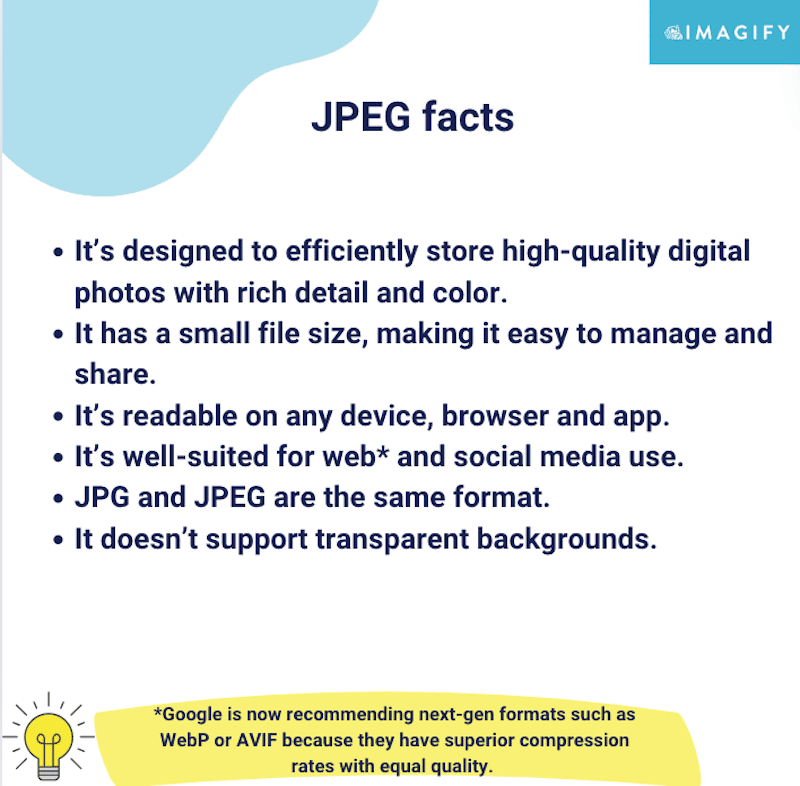
JPEG este un format care utilizează deja compresie cu pierderi, ceea ce înseamnă că dimensiunea și calitatea fișierului sunt deja reduse în comparație cu PNG, de exemplu. Acum vă puteți gândi, dacă este deja comprimat, de ce să nu rămâneți la formatul JPEG și să le încărcați pur și simplu pe site-ul dvs.?
Adevărul este că cel mai bun mod de a comprima JPEG fără a pierde calitatea este să le convertiți într-un format mai bun (cum ar fi WebP sau AVIF) .
De ce să comprimați imagini JPEG
Există patru avantaje principale pentru comprimarea fișierelor dvs. JPEG:
- Economisește spațiu pe unitatea de stocare : o imagine comprimată ocupă mai puțin spațiu.
- Face greutatea totală a paginii mult mai ușoară : îmbunătățește timpul total de transfer. Timpul de transfer este cât timp parcurg datele unei pagini web de la serverul site-ului web la computerul dvs. O pagină web mai ușoară înseamnă mai puține date de trimis, așa că merge mai repede și încarcă pagina mai repede.
- Îmbunătățește performanța site-ului : compresia scade încărcarea fișierelor imagine.
- Face mai convenabil trimiterea mai multor imagini prin e-mail : fișierele de dimensiuni mai mici sunt mai rapide de trimis și primit.
| De ce este atât de importantă compresia JPEG? JPEG-urile comprimate se încarcă mai repede, deoarece sunt mai mici. Compresia este o tehnică de performanță care poate reduce timpul total de încărcare; prin urmare, site-ul dvs. se poate clasa mai bine în rezultatele căutării. |
Acum că știți de ce compresia imaginii este un pas important în îmbunătățirea performanței, haideți să explorăm cele mai bune instrumente pentru a o atinge.
Cum să comprimați imagini JPEG și JPG fără a pierde calitatea
Pentru a reduce dimensiunea unei imagini JPEG fără a pierde calitatea, puteți utiliza pluginuri WordPress de compresie a imaginii, platforme online sau software de proiectare. Un proces eficient de compresie a imaginii se bazează pe aceste trei tehnici de optimizare:
- Selectarea nivelului corect de compresie : puteți alege un nivel care reduce dimensiunea totală a imaginii fără a afecta calitatea. (de exemplu, utilizați un instrument care aplică automat cea mai bună optimizare a compresiei).
- Redimensionarea imaginilor mai mari : nu difuzați imagini mai mari decât aveți nevoie pe ecran, așa că asigurați-vă că instrumentul pe care îl utilizați vă permite să reduceți dimensiunea imaginilor.
- Conversia imaginii în cel mai avantajos format : conversia din JPEG în formate de nouă generație precum WebP și AVIF (recomandate de Google) poate fi benefică în ceea ce privește economiile. Potrivit unui studiu Google, imaginile WebP sunt cu peste 30% mai mici decât cele JPEG și sunt de calitate similară.
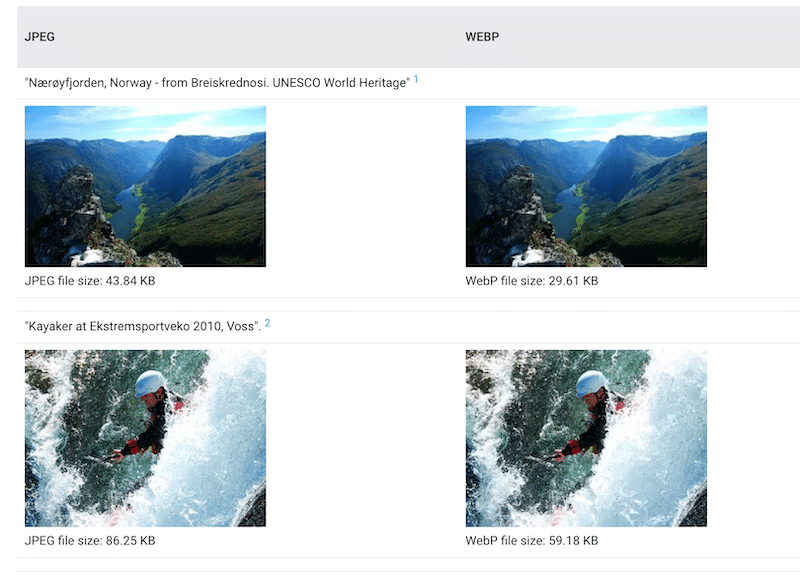
Cu instrumentele potrivite, veți vedea că comprimarea imaginilor JPEG și menținerea unei calități ridicate poate fi ușoară. Să trecem în revistă unele dintre cele mai populare instrumente disponibile pe piață.
Comprimarea imaginilor JPEG cu un plugin WordPress
Un plugin WordPress de compresie a imaginii optimizează imaginile JPEG (și alte formate) direct pe site-ul dvs. pentru a îmbunătăți performanța și a reduce dimensiunile fișierelor. Unele dintre ele vă permit să alegeți nivelul de compresie, în timp ce altele selectează automat cel mai bun echilibru între dimensiunea și calitatea fișierului pentru dvs. Un exemplu este Imagify, cel mai simplu optimizator de imagini pe care îl veți descoperi în curând în tutorialul de mai jos.
Avantajele utilizării unui plugin WordPress pentru compresia JPEG:
- Comoditate : comprimă automat imaginile la încărcare și imaginile existente din WordPress.
- Consecvență : asigură că toate imaginile sunt optimizate uniform.
- Procesare în lot : acceptă compresia în bloc, ceea ce înseamnă comprimarea mai multor imagini simultan și economisirea de timp.
Contra utilizării unui plugin WordPress pentru compresia JPEG:
- Limitare : procesul de compresie se limitează la a avea un site web pe WordPress.
- Dependenta : se bazează pe suportul și actualizările continue ale pluginului.
Exemplu: cum să comprimați imagini JPEG utilizând pluginul Imagify WordPress
Imagify este cel mai simplu plugin de optimizare a imaginii care găsește automat cel mai bun echilibru între dimensiunea și calitatea imaginii, datorită funcției de compresie inteligentă. Pluginul comprimă imaginile JPEG în câteva secunde, economisind o cantitate considerabilă de timp și efort.
- Instalați pluginul gratuit Imagify direct de la administratorul WordPress.
- Creați un cont pentru a obține cheia API gratuită. Imagify este gratuit pentru până la 20 MB de date în fiecare lună.
- Accesați Media > Optimizare în bloc și apăsați pe Imagify'em all pentru a comprima toate imaginile dvs. JPEG.
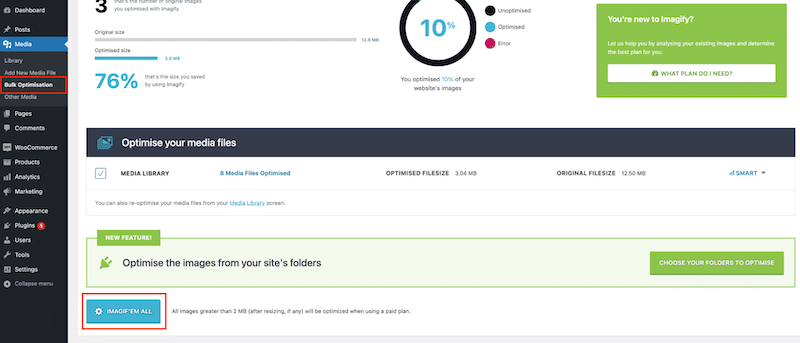
4. Asta e! Accesați Media > Bibliotecă pentru a vedea statisticile de compresie pentru fiecare imagine. După cum puteți vedea, imaginea JPEG avea inițial aproximativ 240 KB și cântărește acum doar 60 KB (o economie de 75%). De asemenea, imaginea a fost convertită automat în WebP pentru a asigura o compresie mai bună.
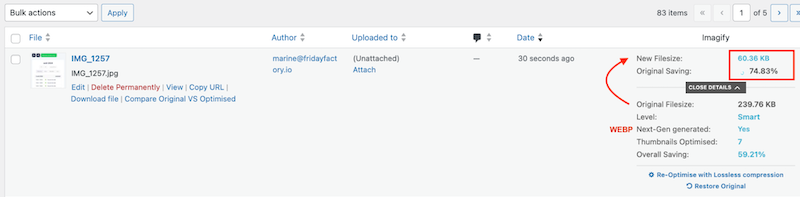
Să aruncăm o privire la imaginile originale și comprimate pentru a ne asigura că calitatea JPEG este încă intactă cu Imagify:
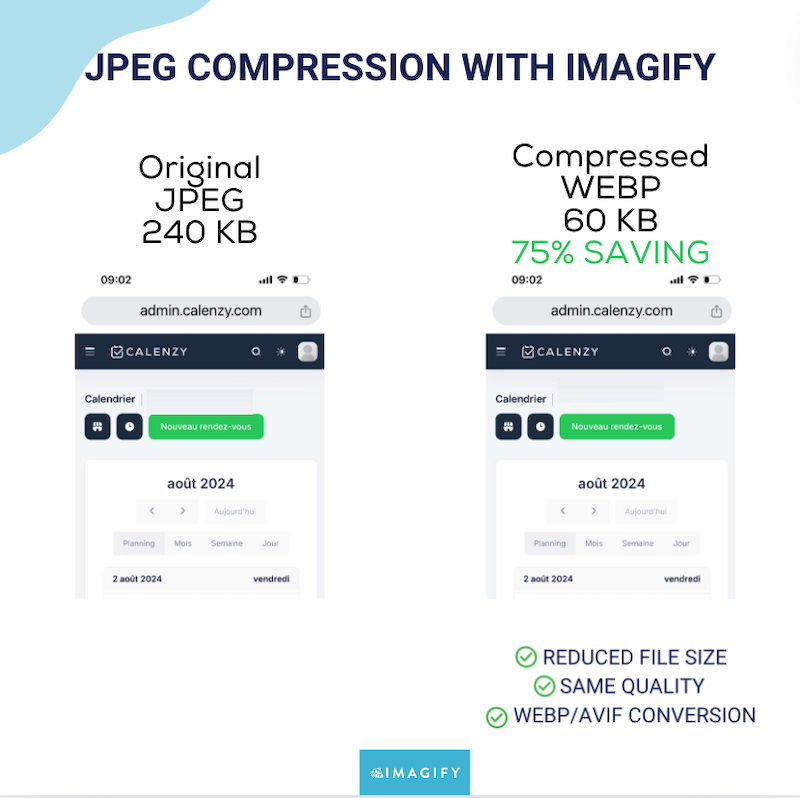
Notă: Imagify convertește imaginile JPEG în WebP în mod implicit, dar puteți accesa pagina de setări și puteți modifica preferințele – inclusiv păstrarea acestora în format JPG, chiar dacă nu va fi convenabil pentru performanța site-ului dvs.

Accesați Setări > Imagine .
- Puteți decide să optimizați automat imaginile la încărcare.
- Puteți alege să păstrați o copie a imaginilor originale.
- În mod implicit, Imagify utilizează o compresie inteligentă (cu pierderi) pentru a atinge echilibrul perfect între calitatea imaginii și dimensiunea fișierului. De asemenea, aveți opțiunea de a selecta o compresie fără pierderi.
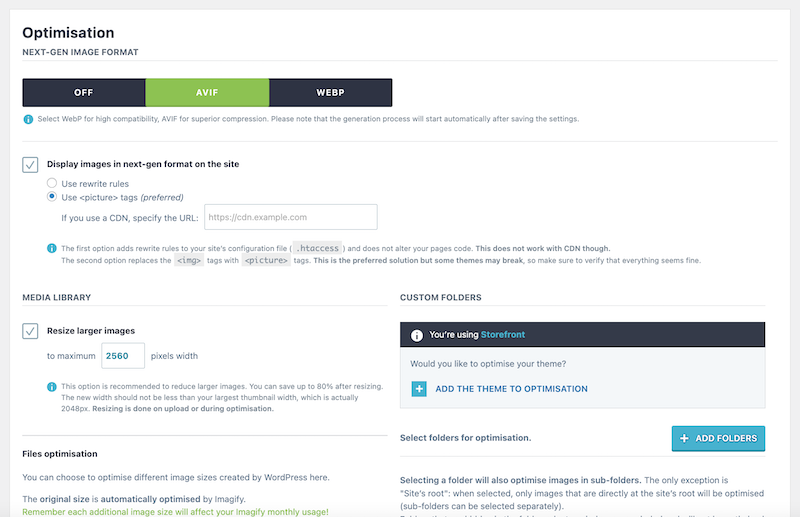
| Notă: Vă puteți comprima imaginile cu pluginul Imagify, iar dacă site-ul dvs. nu este construit pe WordPress, puteți opta pentru platforma online Imagify. |
Comprimarea imaginilor JPEG cu un instrument online
Majoritatea instrumentelor online sunt ușor de utilizat și comprimă frumos imaginile JPEG, fără a afecta calitatea. Trebuie doar să trageți și să plasați fotografiile și să le descărcați pe computer.
️ Cele mai populare instrumente online: CompressJPEG, Imagify online optimizator, Compressor.io.
Exemplu: cum să comprimați imagini JPEG folosind CompressJPEG
- Accesați CompressJPEG.
- Trageți și plasați imaginea în câmpul dedicat. Compresia începe automat.
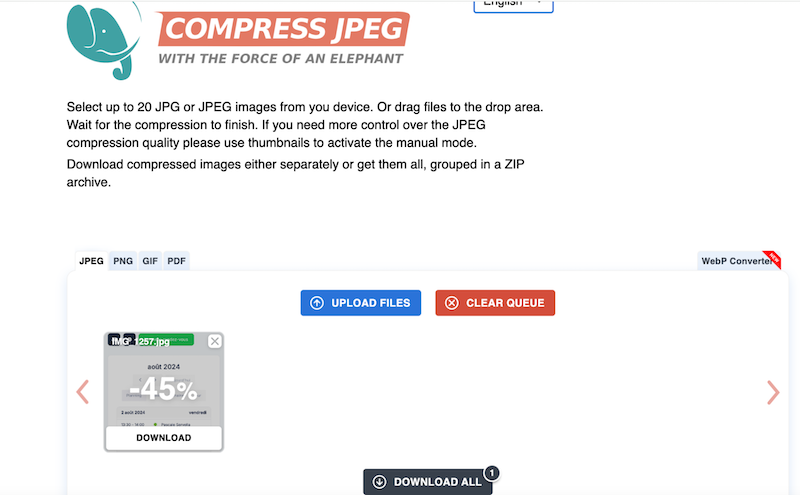
- Imaginea a fost comprimată la 45%, astfel încât noua dimensiune a fișierului imagine este de 133 KB.
- Faceți clic pe butonul Descărcați tot pentru a obține imaginea. După cum puteți vedea, calitatea este încă excelentă în ciuda compresiei:
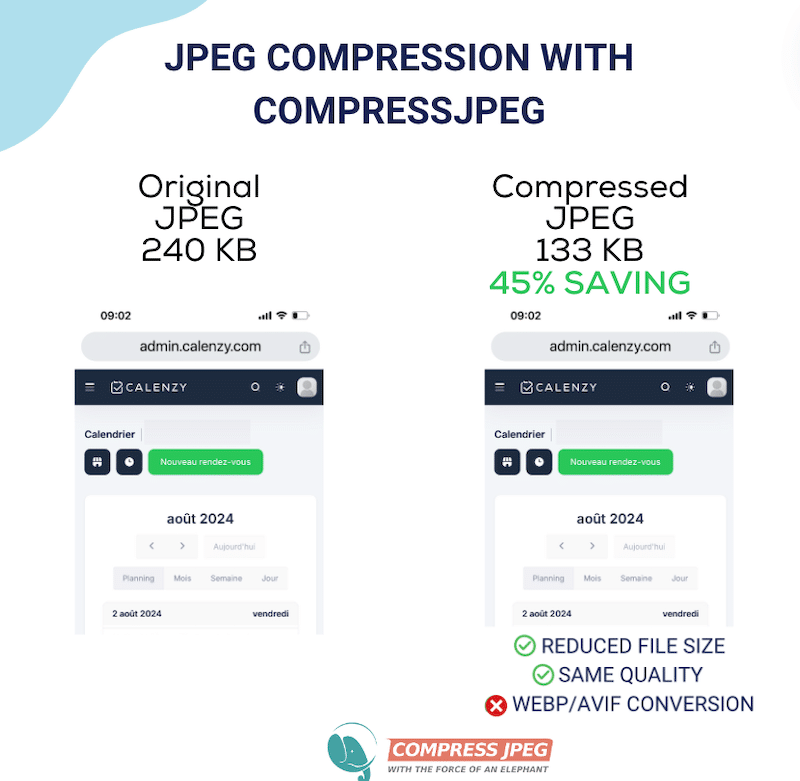
Avantajele utilizării instrumentelor online pentru compresia JPEG:
- Accesibilitate : poate fi folosit de pe orice dispozitiv cu conexiune la internet.
- Ușurință în utilizare : adesea nu necesită cunoștințe tehnice.
- Nu este necesară nicio instalare : comprimă câteva imagini fără a consuma resurse de pe dispozitivul sau site-ul dvs. web.
- Cost: este de obicei gratuit pentru funcțiile de bază.
Contra utilizării instrumentelor online pentru compresia JPEG:
- Caracteristici limitate : este posibil să nu ofere opțiuni avansate de compresie și să impună o limită de dimensiune pe care o puteți încărca.
- Nu este integrat cu WordPress: trebuie să descărcați fiecare imagine optimizată și să o încărcați din nou în WordPress.
- Proces mai lung: compresia și conversia WebP/AVIF sunt, de cele mai multe ori, posibile doar folosind două platforme diferite. Deci, trebuie să le încărcați, să descărcați și să le încărcați în WordPress sau CMS.
Comprimarea imaginilor JPEG cu un software de design
Puteți comprima imagini JPEG utilizând un software de design popular, care oferă redimensionare și alte opțiuni de optimizare.
️ Cel mai popular software de design: Photoshop, Lightroom.
Cum să comprimați imagini JPEG folosind Photoshop
- Deschideți imaginea în Photoshop.
- Navigați la Fișier > Salvare ca.
- În caseta de dialog Salvare ca , alegeți WebP ca format preferat din lista derulantă Format , apoi apăsați butonul Salvare .
- Alegeți între compresie Lossless și Lossy și utilizați glisorul Calitate pentru a determina calitatea înainte de exportul final. Am pus 90 pentru acest test, deoarece orice sub 90 va avea un mic impact vizual asupra calității imaginii tale.
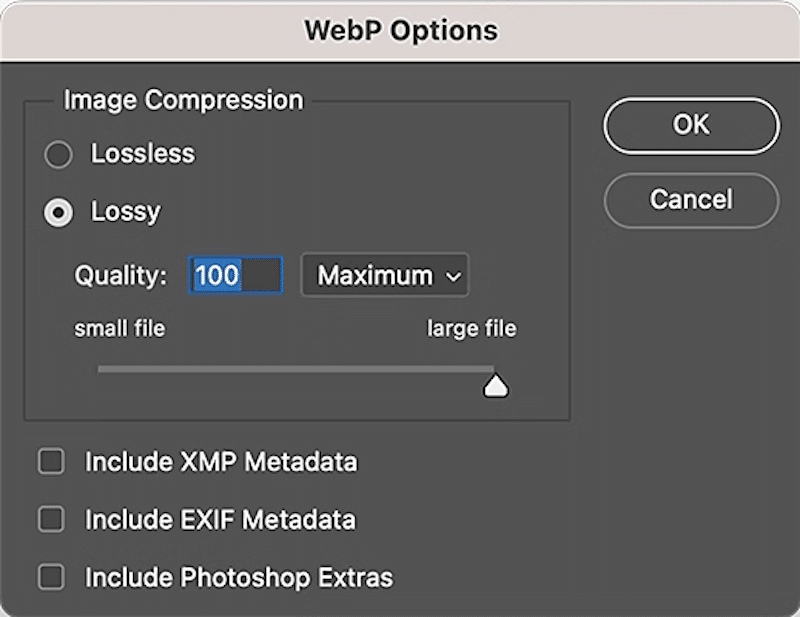
5. Apăsați butonul OK . Obțineți o imagine JPEG comprimată convertită în WebP cu o dimensiune a fișierului de până la 101 KB în loc de 240 KB (economii de 57%).
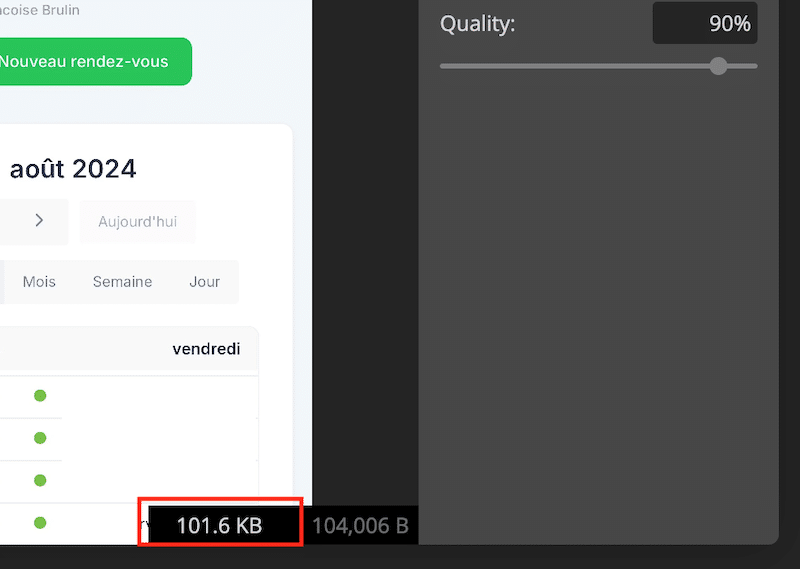
6. Procesul de compresie din Photoshop (atunci când este setat la aproximativ 90%) nu afectează calitatea imaginii JPEG.
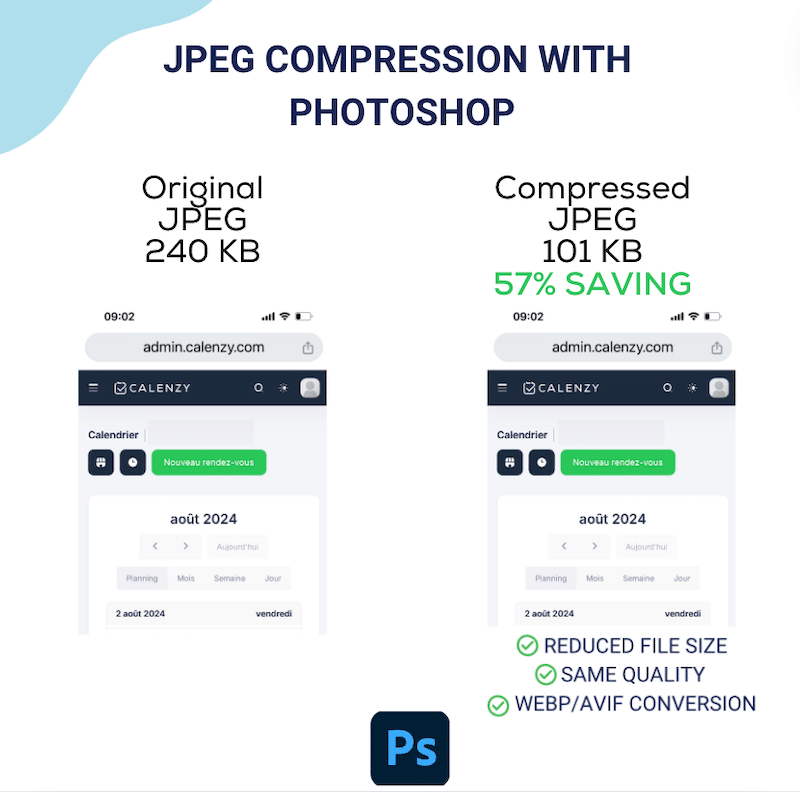
Avantajele utilizării unui software de design avansat pentru compresia JPEG :
- Caracteristici avansate : oferă mai mult control asupra setărilor de imagine.
- Nu este nevoie de internet : compresia se poate face offline.
Contra utilizării software-ului avansat de proiectare pentru compresia JPEG :
- Cost : unele programe pot fi scumpe.
- Curba de învățare : este nevoie de timp pentru a învăța cum să o folosești eficient și poți ajunge cu imagini neclare.
rezumat
Majoritatea instrumentelor disponibile pentru comprimarea imaginilor JPEG fără a pierde calitatea vă pot economisi octeți valoroși și vă pot ajuta să mențineți o experiență bună de utilizare.
- Instrumentele online sunt cea mai bună opțiune dacă căutați o modalitate ușoară de a converti imagini pentru a le stoca pe desktop sau de a le trimite prin e-mail.
- Un plugin WordPress este cel mai bun aliat al tău dacă vrei să te concentrezi pe viteza web cu o modalitate convenabilă de a-ți comprima imaginile direct din tabloul de bord WordPress.
- Dacă sunteți o agenție WordPress care caută o soluție automată și ușoară de implementat pentru clienții dvs., care va funcționa imediat pentru viitoarele imagini JPEG pe care le încarcă, atunci un plugin WordPress este, de asemenea, cel mai bun pariu.
- Dacă aveți abilități avansate de proiectare și trebuie să faceți mai mult decât compresie, software-ul precum Photoshop este cea mai bună alegere.
Încheierea
Comprimarea imaginilor dvs. JPEG și convertirea lor în formate de nouă generație (WebP sau AVIF) este cea mai bună modalitate de a reduce dimensiunea fișierului. Dacă doriți să vă concentrați pe performanță și să economisiți timp, încercați Imagify. Pluginul este foarte ușor de utilizat și gestionează totul pentru tine: compresie în vrac și inteligentă fără pierderi de calitate și conversie WebP/AVIF, așa cum este recomandat de Google pentru a crește performanța. Cea mai bună parte este că puteți încerca gratuit Imagify, deci nu există niciun risc. Nu ne credeți pe cuvânt - comprimați câteva fișiere JPEG și vedeți singur rezultatele impresionante.
